您好,登錄后才能下訂單哦!
您好,登錄后才能下訂單哦!
上一篇我們只是搭建我們的開發平臺,那么下面我們結合之前安裝的Wince6.0模擬器進行簡單的開發,來了解一個操作流程
一直寫的東西都是很直白的,(*^__^*) 嘻嘻……
一、連接上我們的模擬器
1、打開vs2008,選擇工具---->設備仿真器管理器,
然后將會彈出如圖的一個界面,這里我們選擇的是我們之前安裝CHSINT SDK For WinCE 6.0 Emulator
這個,
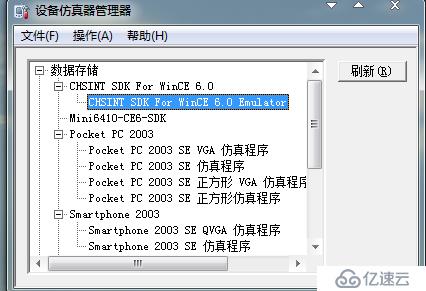
之后我們在CHSINT SDK For WinCE 6.0 Emulator這一個項上,右擊選擇連接(如圖)
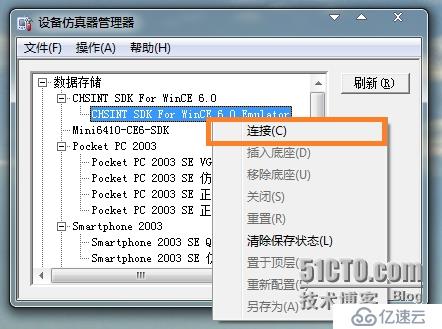
連接之后將會出現Wince6.0的模擬器,這樣我們完成了連接模擬器的這一步,但是還不算完成
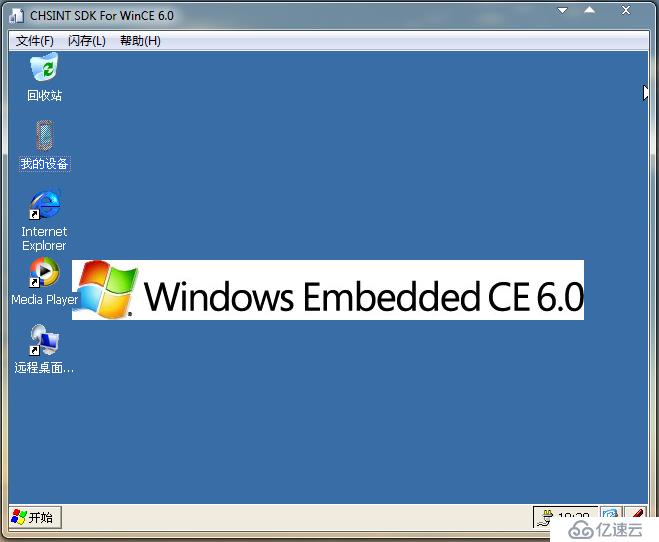
接下來對模擬器上網和串口通信進行一些簡單的介紹
{1}模擬器上網,操作如圖。在Wince模擬器上點擊文件----配置----網絡選項卡
注意綁定的網卡是主機上能夠訪問外網的網卡,我這里是以太網網卡。
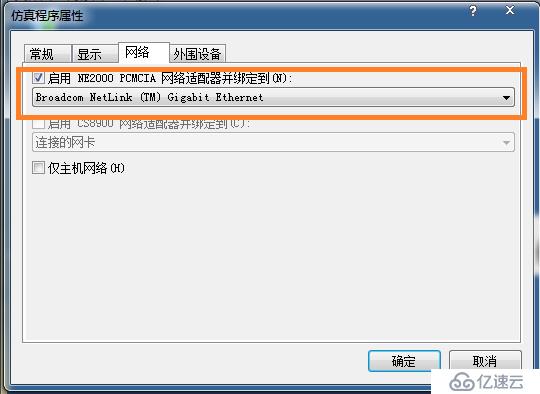
上網的效果圖:
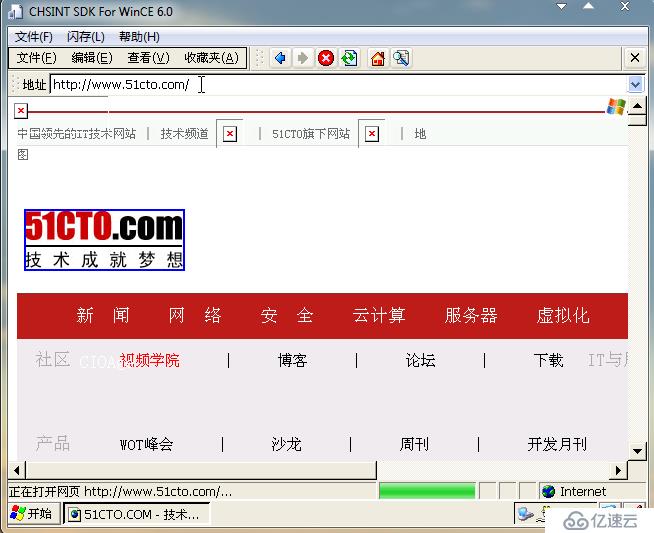
{2}串口的設置
假如你需要使用到串口,你只需要在外網設備那里,將串口映射到模擬上就可以操作了。
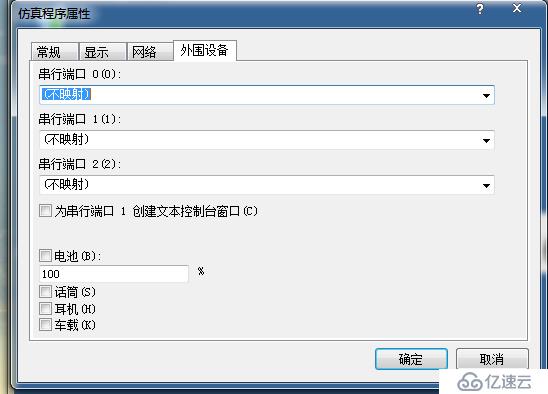
二、讓我們的模擬器與電腦同步
1、現在我們看回之前選擇連接的設備仿真器管理器 ,這次我們再次將鼠標停留在CHSINT SDK For WinCE 6.0 Emulator這一個項上,右擊選擇插入底座(如圖)

2、這時候我們再打開我們上一次安裝的Wince和Pc同步軟件,我這里是Win7,所以我打開的是Windows Mobile Center,打開之后,你會看到如圖的界面。我們選擇不進行設置就連接
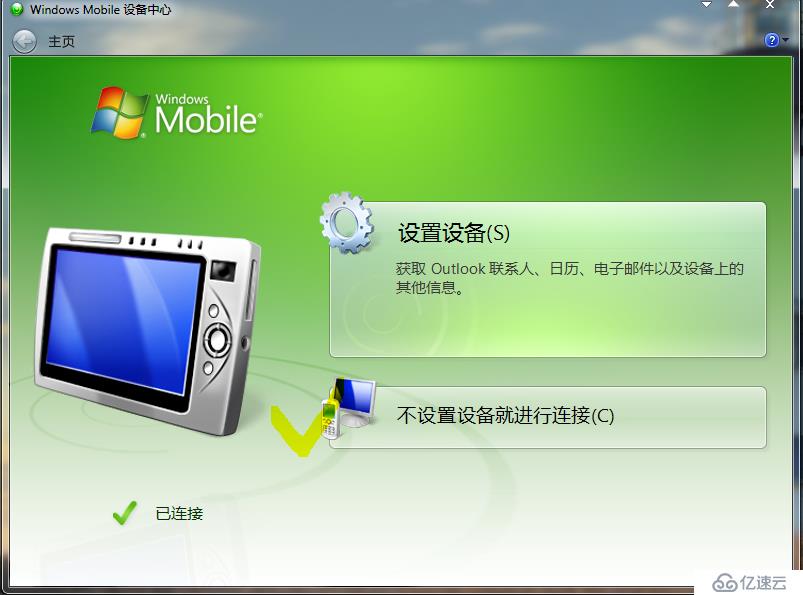
三、終于到我們大展身手的時候
補充:我這里選擇C#來寫個簡單的程序
1、在vs2008選擇新建項目
2、在左邊的的列表中找到如圖的智能設備
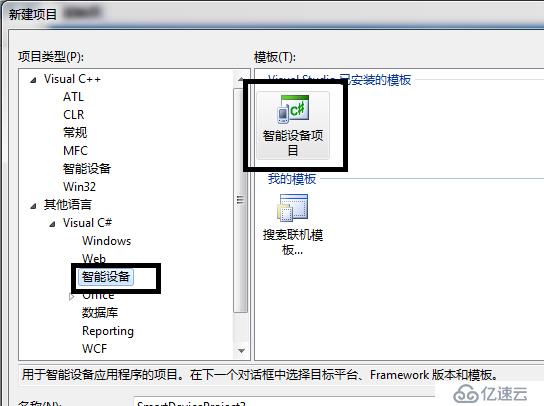
3、繼續選擇設備應用程序
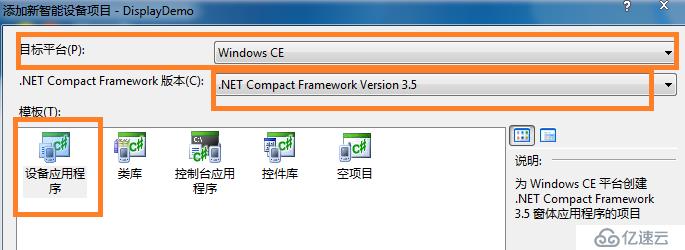
四、簡單的設備應用程序
我們添加三個textbox,和一個button控件,做一個整數加法的小程序
1、button屬性中的Text改為一個“=”號,然后將textbox3放在等號的右邊
2、雙擊button,進入button對應的時間添加下面的代碼。
int firstInt = Convert.ToInt32(textBox1.Text); int secondInt = Convert.ToInt32(textBox2.Text); textBox3.Text = (firstInt + secondInt).ToString();
五、選擇啟動調試,部署程序
(但注意需要先安裝.net compat framework3.5 ,一般來說是已經安裝上的,沒有它就不能運行c#寫的程序。)
1、部署過程中,在vs2008下方會出現如下的字眼

2、部署完成后,點擊運行即可
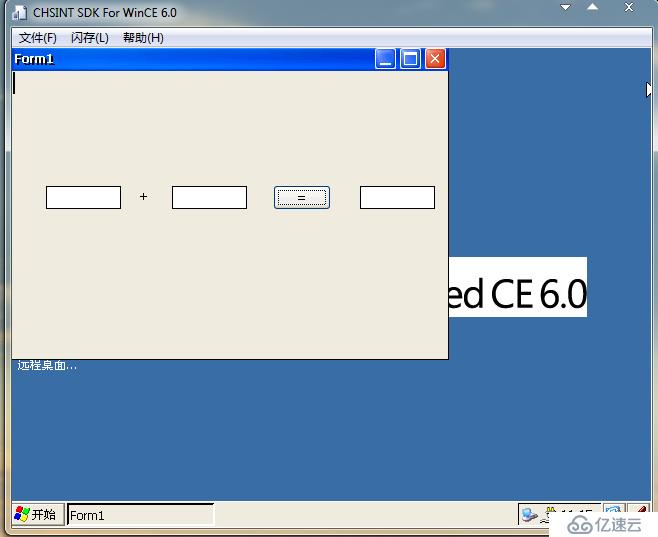
程序正常運行:
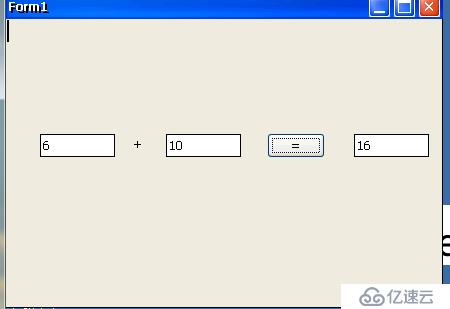
免責聲明:本站發布的內容(圖片、視頻和文字)以原創、轉載和分享為主,文章觀點不代表本網站立場,如果涉及侵權請聯系站長郵箱:is@yisu.com進行舉報,并提供相關證據,一經查實,將立刻刪除涉嫌侵權內容。